Mes ir toliau atkreipiame dėmesį į vartotojų užklausas, kurios mums pateikiamos bendruomenė Androidsis „Telegramoje“ ir per įvairius socialinius tinklus, kuriuose dalyvaujame kasdien. Šį kartą su praktine vaizdo pamoka, kurioje aš jus pamokysiu 2 būdai, kaip pakeisti piktogramas „Android“.
2 labai skirtingi būdai, kaip pakeisti piktogramas „Android“., tiek tiems, kuriems patinka „Android Launcher“ ir ji neleidžia to daryti vietoje, ir aš taip pat išmokysiu jus, kaip geriausios šio momento piktogramų paketai, packs de iconos totalmente gratuitos incluidos packs de iconos de pago de manera totalmente gratuita.
2 būdai, kaip pakeisti piktogramas „Android“.
Pirmiausia gaukite geriausius „Android“ skirtų piktogramų paketus

Pirmas dalykas, kurį turėtume padaryti, yra Gaukite geriausius piktogramų paketus, kurie bus rodomi mūsų „Android“ terminale, para ello os aconsejo que os paséis por este post que actualizamos prácticamente a diario en Androidsis, kur rasite geriausius piktogramų paketus, kurie ribotą laiką tampa nemokami „Google Play“ parduotuvėje. Įrašas, kurį rekomenduoju išsaugoti parankiniuose ir periodiškai apsilankyti, nes niekada nežinai, kokią staigmeną sulauksite dėl savo „Android“ skirtų piktogramų paketų.
Gavę mums dominantį piktogramų paketą ar piktogramų paketus, dabar galime pradėti taikyti juos savo „Android“, kaip paaiškinu toliau:
Geriausias būdas pakeisti „Android“ piktogramas

Geriausias būdas vienu ypu pakeisti piktogramas „Android“ terminale ir darbalaukyje, ir programų stalčiuje įdiegus paleidimo priemonę, leidžiančią tiesiogiai pritaikyti piktogramų paketus.
Tarp paleidimo priemonių, kurias verta pabrėžti, kurios mums tai leidžia ir kurias galime atsisiųsti tiesiai iš „Google Play“ parduotuvės, Naujoji launcher tai yra daugeliui geriausia visų laikų „Android“ paleidimo priemonė, nors turime ir kitų parinkčių, pvz., „Apex Launcher“, Lauko kėdė, "Microsoft" paleidimo priemonė, Evie Launcher o Smart launcher be daugelio kitų parinkčių, kurias galime gauti iš „Play“ parduotuvės, pvz., „Rootless Pixel Launcher“.

Įdiegę bet kurią iš šių mano rekomenduotų paleidimo priemonių, ypač su Nova Launcher, kurią naudoju vaizdo įraše, kurį palikau šio įrašo pradžioje, galėsime pakeisti vos keliais paspaudimais ir vienu paspaudimu, visos mūsų Android piktogramos su piktogramų paketu, kurį anksčiau atsisiuntėme.
Be to, dauguma mano paminėtų paleidimo priemonių ir daugelis kitų taip pat leidžia mums pakeiskite piktogramas atskirai, kad sumaišytumėte skirtingas piktogramas iš skirtingų atsisiųstų paketų ir taip pasiekti visiškai individualizuotą „Android“ piktogramų išvaizdą.
Kaip pakeisti „Android“ piktogramas, jei nenorite atsisakyti gamyklinės paleidimo priemonės

Jei nenorite atsisakyti gamyklinės paleidimo priemonės, geriausias būdas pakeisti „Android“ piktogramas yra naudoti nemokamą programą. Adaptikai.
Su Adapticons for Android, nors ir Nemokama versija neleidžia mums taikyti jokių atsisiųstų piktogramų paketųMes galime pakeisti kiekvienos piktogramos individualią išvaizdą, suteikdami jai formą, užpildymą, neskaidrumą ir piktogramą, kurią patys pasirenkame iš programos nustatymų.
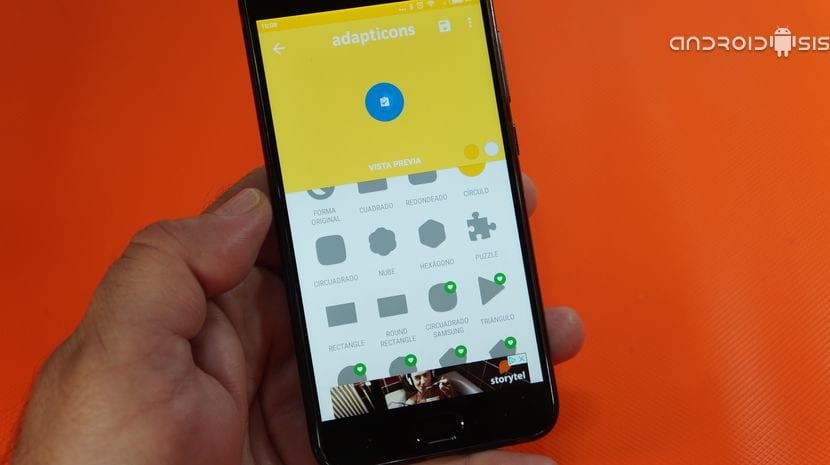
Labai, labai universali programa, kuri bus naudinga visiems tiems vartotojams, kurie jaučiasi patogiai naudodami iš anksto nustatytą paleidimo priemonę savo „Android“ ir tokiu būdu bent jau su šia nemokama programa Galėsite suteikti savo Android piktogramoms asmeninio prisilietimo.
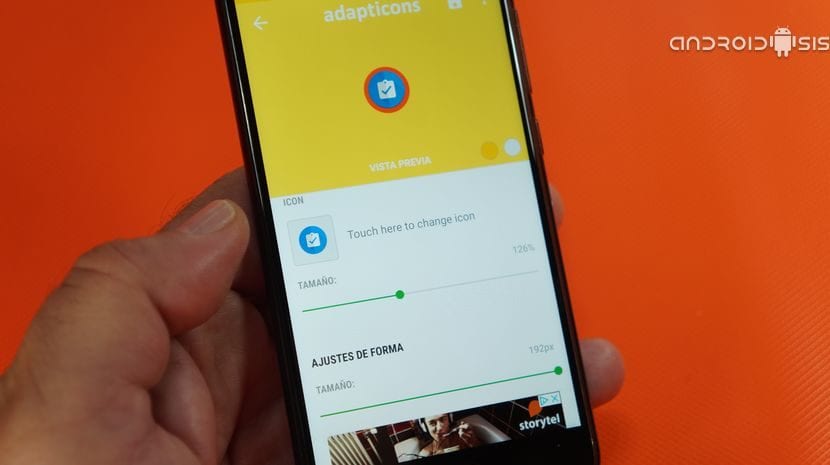
Vaizdo įraše, kurį palikau jums šio įrašo pradžioje, parodysiu, kaip pakeisti „Nova Launcher“ piktogramas taikant piktogramų paketus, kaip jas keisti atskirai ir kaip naudoti „Adapticons“ programą.

Sveiki
Yo sólo quiero cambiar la apariencia de un icono. Sigo los pasos con adapticons y consigo hacerlo, pero me hace una copia, de manera que ahora tengo dos iconos, el original y el que yo he creado, los dos funcionales.
¿He hecho algo mal? ¿Si desinstalo el original, se desisntalarán los dos? Quisiera seguir teniendo la aplicación, pero solamente con el icono que yo he creado. ¿Podéis ayudarme?
Ačiū iš anksto